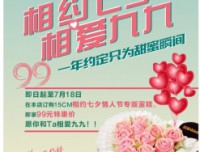Photoshop鼠绘教程:透明杯中的蓝色蜡烛(5)
来源:
作者:
学习:752人次
15)在“烛底”层下面新建一层,命名“蜡烛”。用钢笔钩出蜡烛的形状,填充蓝色(60/62/113)。对蜡烛的上部和两边进行高光和暗调的减淡,对底部和中间一些局部进行加深。由于蜡烛的上部受到烛光的照射会有些红色,新建一层,选择淡淡的紫红色(171/147/183),用喷枪,降低压力轻轻喷上一层。合并到“蜡烛”层。

16)在“蜡烛”层上新建一层,在蜡烛的上部画个椭圆,填充深蓝色。双击图层来到图层样式,将高级混合中的填充 不透明度降为25%。选择斜面和浮雕:方向下,大小7,软化11,高光的不透明度为0,暗调的颜色为深蓝色,其余按默认。回到图层,用模糊工具作一些模糊,然后向下合并到蜡烛层。

17)新建一层画火。选择深蓝色,用喷枪喷出烛心下的蜡,作一些局部减淡,再选择黑色画出烛心。新建一层,用钢笔钩出火的形状,填充白色。加图层样式,选择内发光,颜色为淡黄色。再用喷枪,在火的底部喷点紫红色。将这几个层合并到“蜡烛”层。

18)这时发现火的上面有部分被“杯口”层遮住了。可以用橡皮檫檫掉杯口层中火的部分,如果不想破坏杯口,可用矩形选出火的上部分,粘贴出来,放到杯口层的上面。现在基本上完成了,在杯口上喷点紫红色作为火的反光。

19)桌面好象亮了点。调整一下亮度对比度。如果不想边花也一起变暗,可用魔棒选出台布,羽化1-2后调整。最后,在桌面上建层,画出杯子轻微的阴影和反光,完成。

学习 · 提示
相关教程
关注大神微博加入>>
网友求助,请回答!